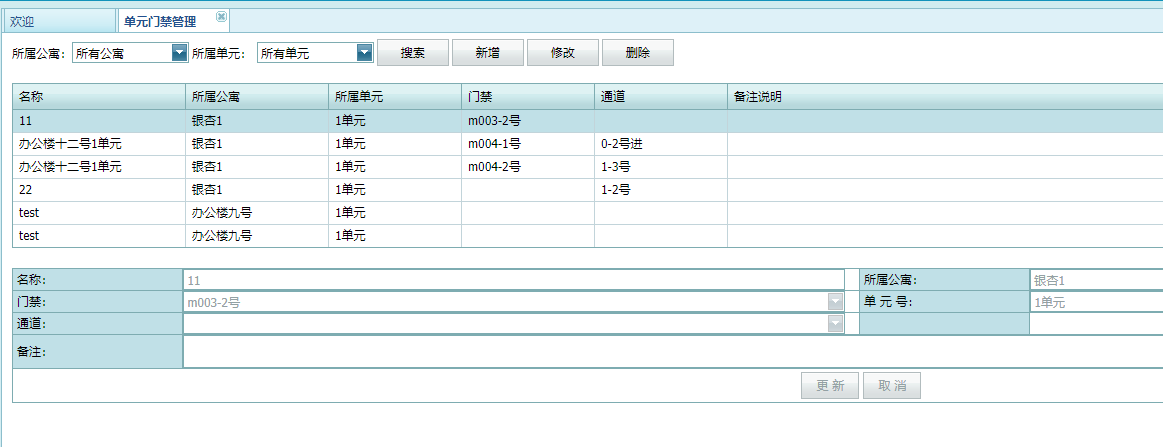宿舍资源
主要用于宿舍信息的建立,包括初始快速添加、区域管理、公寓管理、楼层管理、房间管理、单元门禁管理功能。
初始快速添加
初始快速添加区域名称、公寓名称、公寓编号、公寓数、单元数、楼层数、房间数、房间床位和空余床位。
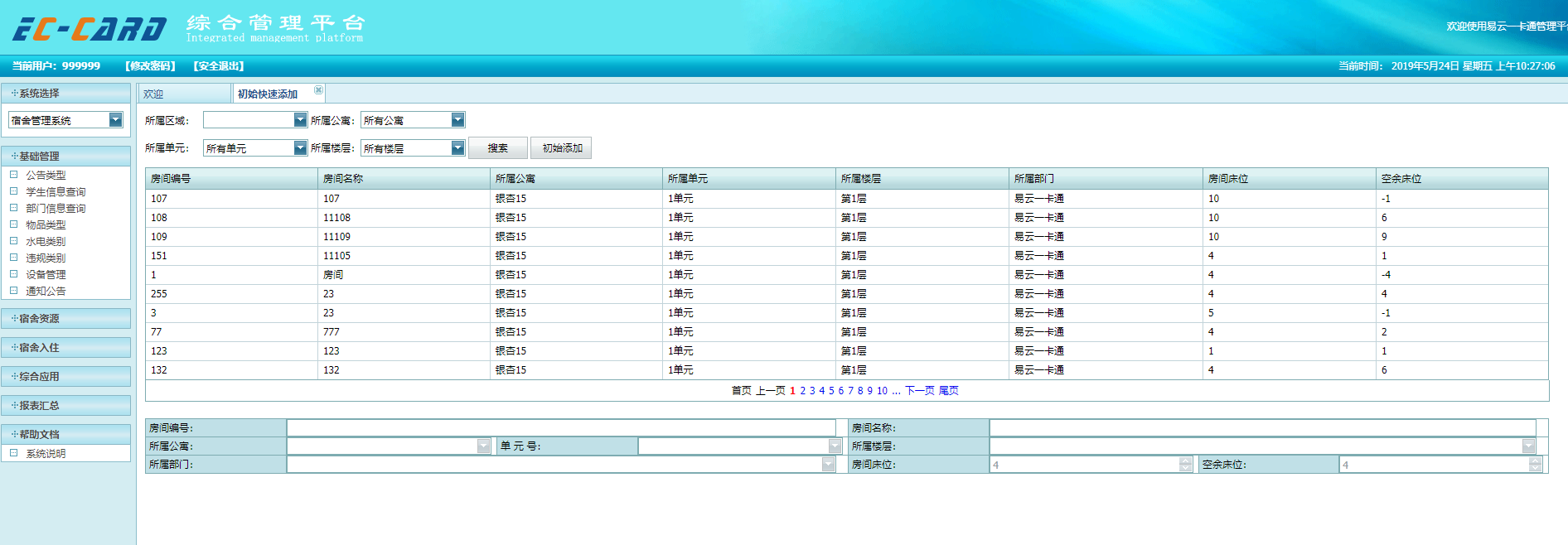
- 初始添加:点击【初始添加】按钮,完善信息后,点击保存并提示成功。
- 搜索操作:选择所属区域,所属公寓,所属单元及所属楼层进行可以进行搜索操作
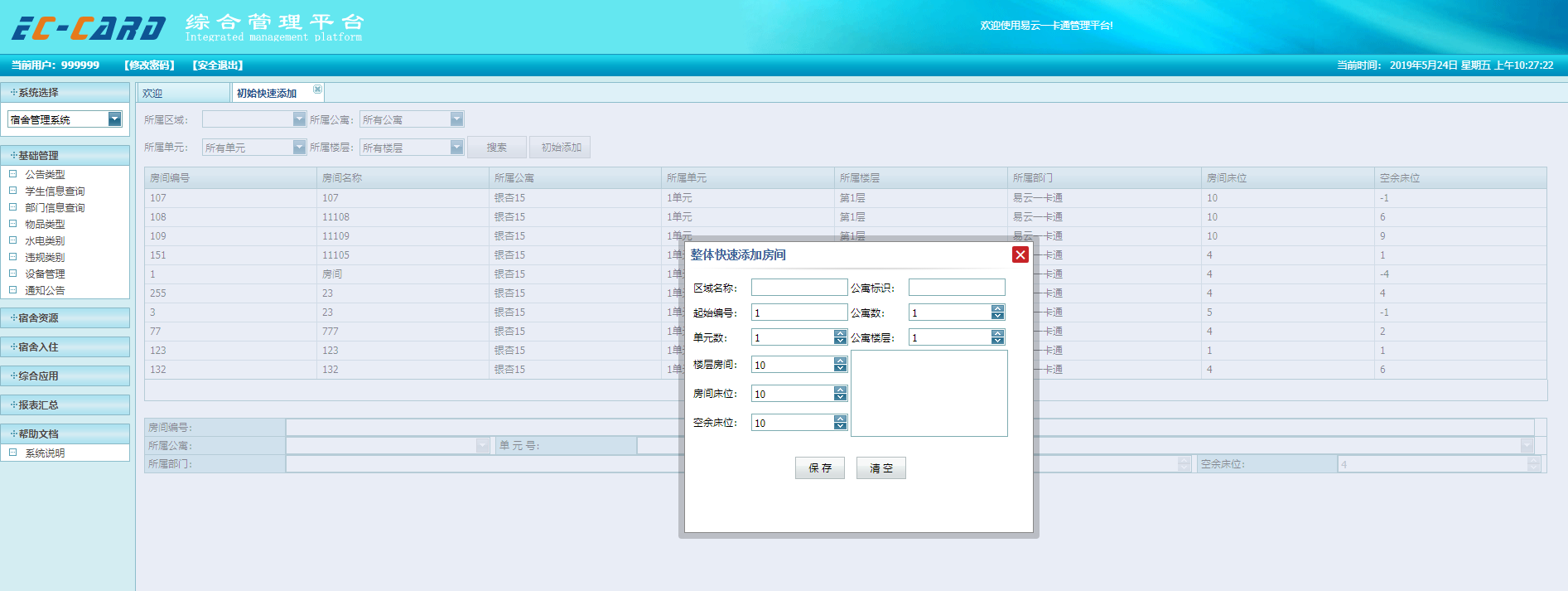
区域管理
提供对区域的管理功能,包括增加,删除,查看,修改。
- 搜索操作:输入区域进行可以进行搜索操作
- 新增区域:点击【新增】按钮,激活新增区域,选择上级区域,输入区域名称(必填)和备注说明,点击保存并提示成功。
- 修改区域:选中需要修改的区域,点击【修改】按钮,激活修改区域,输入正确的信息,点击【更新】操作并提示成功。
- 删除区域:选中需要进行删除的区域,点击【删除】按钮,程序提示成功。
提示
程序不允许对已经存在相关记录的区域进行删除操作。比如,A区域下已经存在X公寓,对A区域进行删除操作失败。
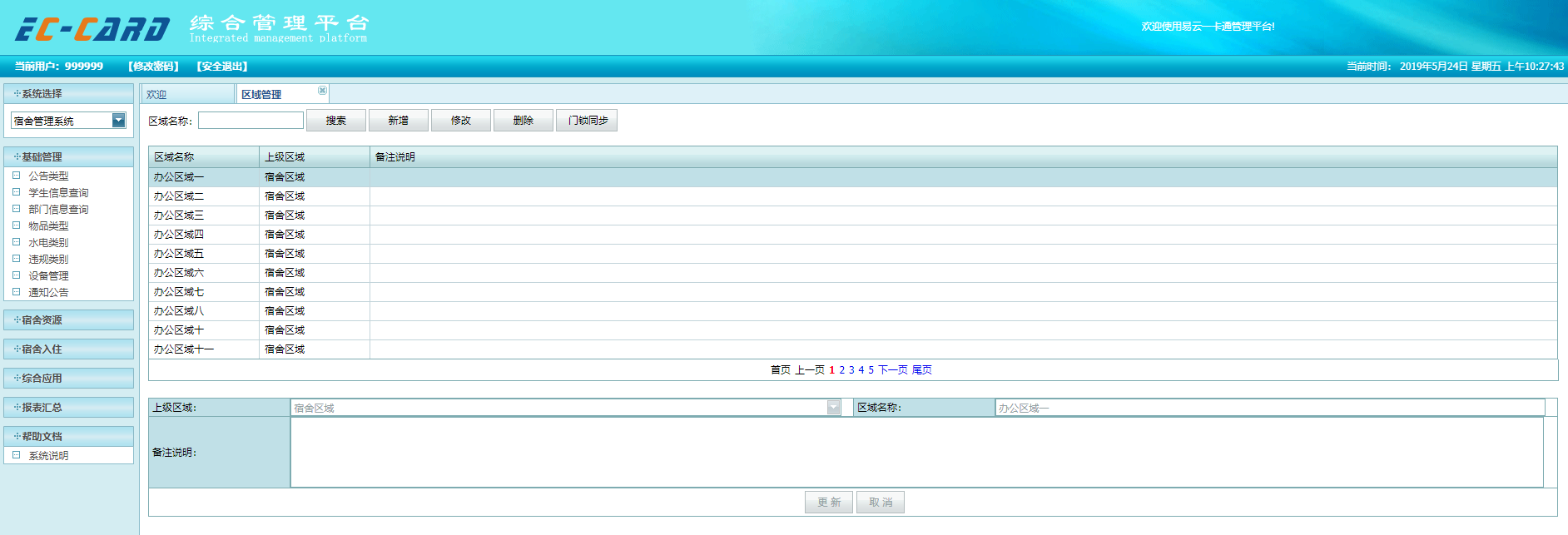
公寓管理
提供对公寓进行管理的功能,包括搜索,新增,修改,删除
- 搜索操作:输入公寓编号或者是公寓名称进行搜索操作
- 新增操作:点击【新增】按钮,激活新增区域,输入公寓编号(必填且不能重复),公寓名称(必填),选择所属区域,输入公寓楼层(必填且不能为0),单元数(必填), 负责人(必填),联系电话,公寓地 址,点击保存并提示成功。
- 修改操作:选择需要修改的公寓,点击修改按钮,输入需要修改的信息,点击更新并提示成功。
- 删除操作:选中需要进行删除的公寓,点击删除按钮,界面提示删除成功。
提示
已经有关联数据的公寓不允许被删除。
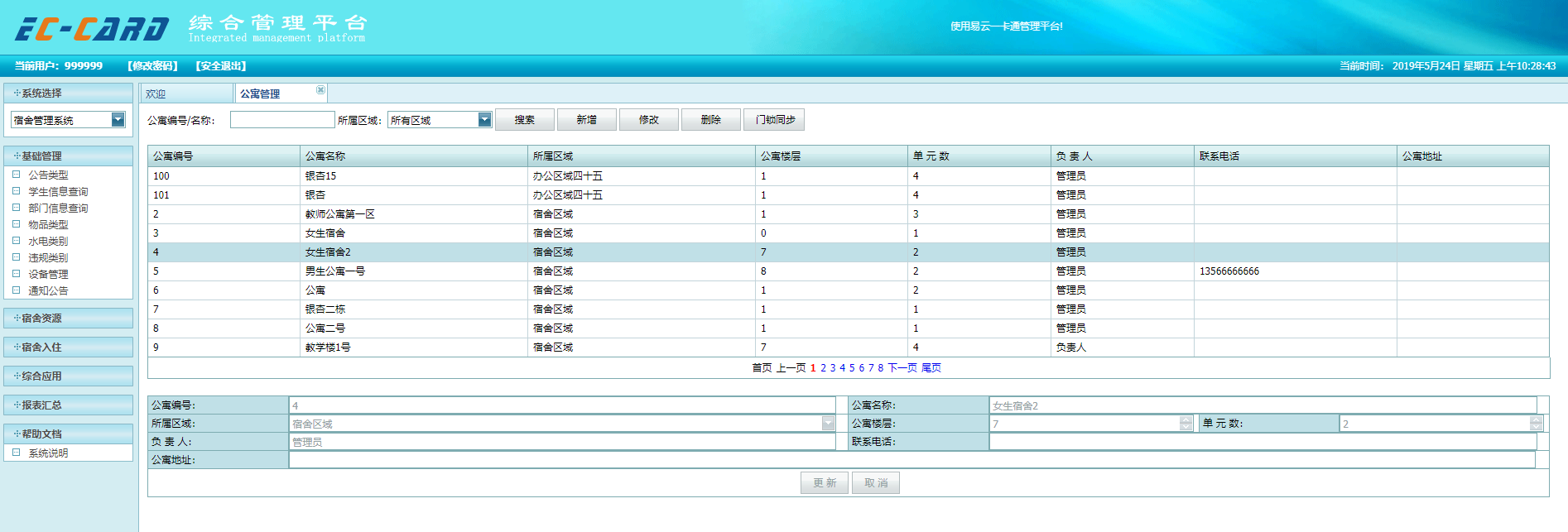
楼层管理
提供对楼层信息的管理功能,包括搜索,新增,修改,删除,批量添加
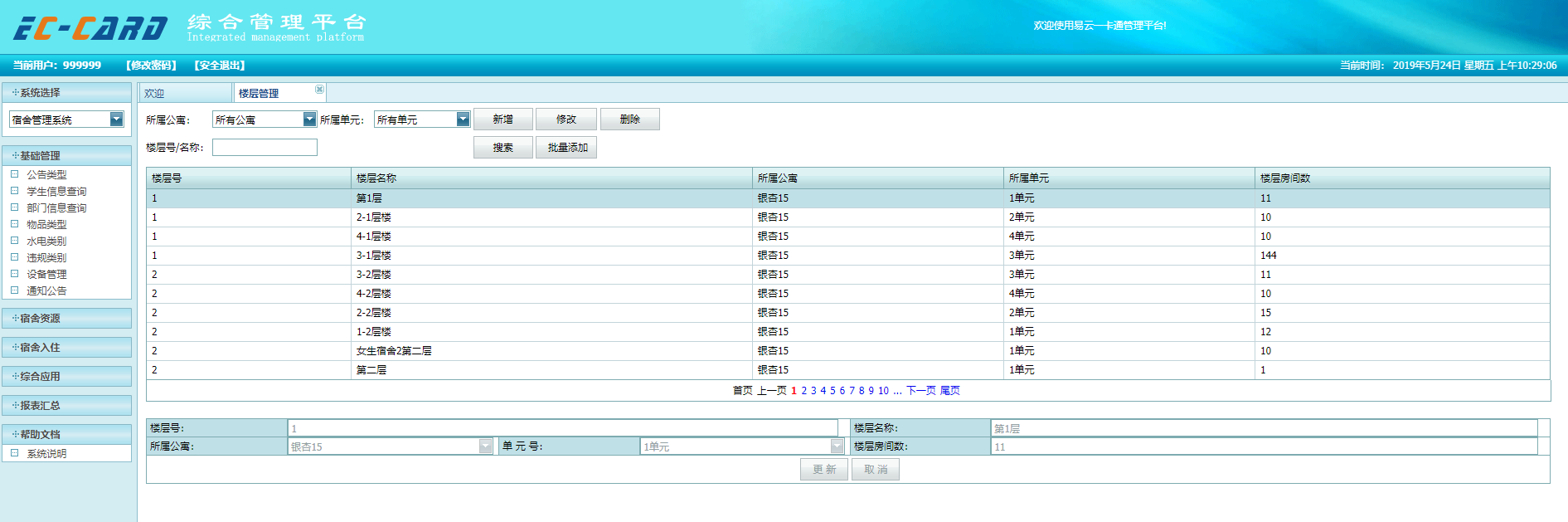
搜索操作:输入楼层号或楼层名称进行搜索操作
新增操作:(建议使用批量添加)点击【新增】按钮,输入楼层号(必填),楼层名称(必填),所属公寓(必填),单元号(必填),楼层房间数(必填),点击保存按钮,界面提示成功。
修改操作:选择需要修改的楼层,点击【修改】按钮,输入相关信息,点击更新按钮,界面提示成功。
删除操作:选中需要进行删除的楼层信息,点击删除操作,界面提示成功。
提示
产生相关记录的公寓不允许删除。
批量添加:点击【批量添加】按钮,界面弹出批量添加楼层窗体,选择所属公寓(必填),单元号(必填),公寓楼层(必填),楼层名称(建议不填写),楼层房间数(必填)。默认楼层的房间数为10,点击保存,消息框中提示成功。
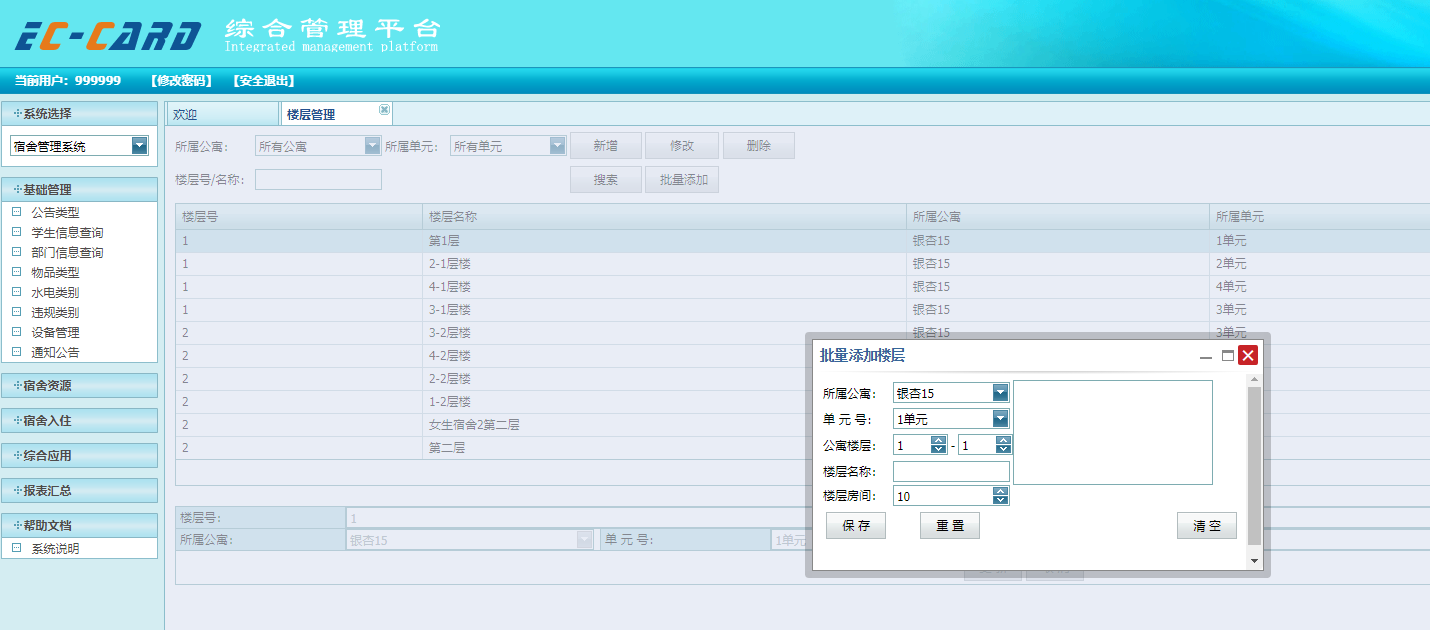
房间管理
提供对房间信息的管理功能,包括搜索,新增,修改,删除
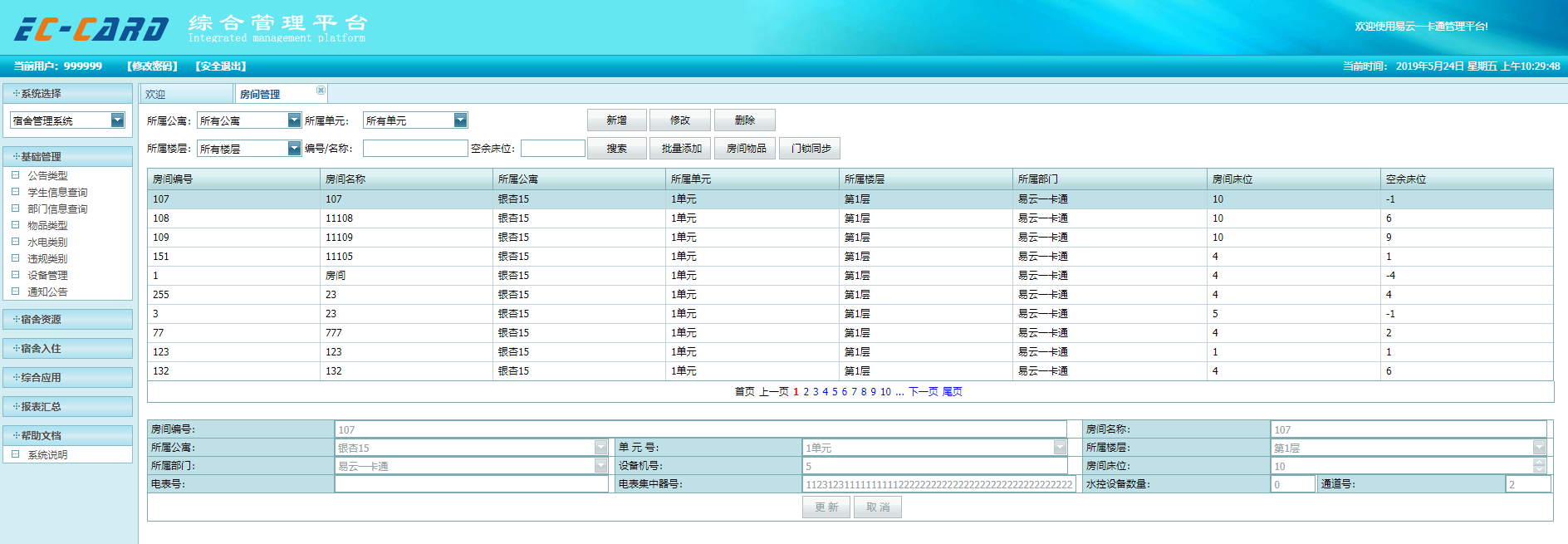
新增房间(单个添加):例如添加一个一号公寓一单元一楼的一号房间101,该房间有4个床位,点击界面上的【新增】按钮,激活新增区域,输入房间编号101,房间名称:一号公寓101,所属公寓:一号公寓,单元:1单元,所属楼层:一号公寓-1楼,所属部门,房间床位:4,空余床位:4,点击保存,界面提示成功。
新增房间(批量添加):例如:添加一号公寓1单元的2楼的房间信息,该楼层有2个房间,每个房间4个床位。点击【批量添加】按钮,进入批量添加房间的窗体,选择所属区域:一号公寓,所属单元:一单元,公寓楼层:2到2,选择一个部门信息,输入房间床位:4,空余床位:4,点击保存按钮,消息框中显示成功。添加成功之后返回房间管理界面,该界面上出现了添加的房间信息.
提示
批量添加的房间信息的默认格式:房间编号(楼层号+房间编号:比如101,102,----130),房间名称(公寓名称+房间编号:比如一号公寓101,一号公寓201---)
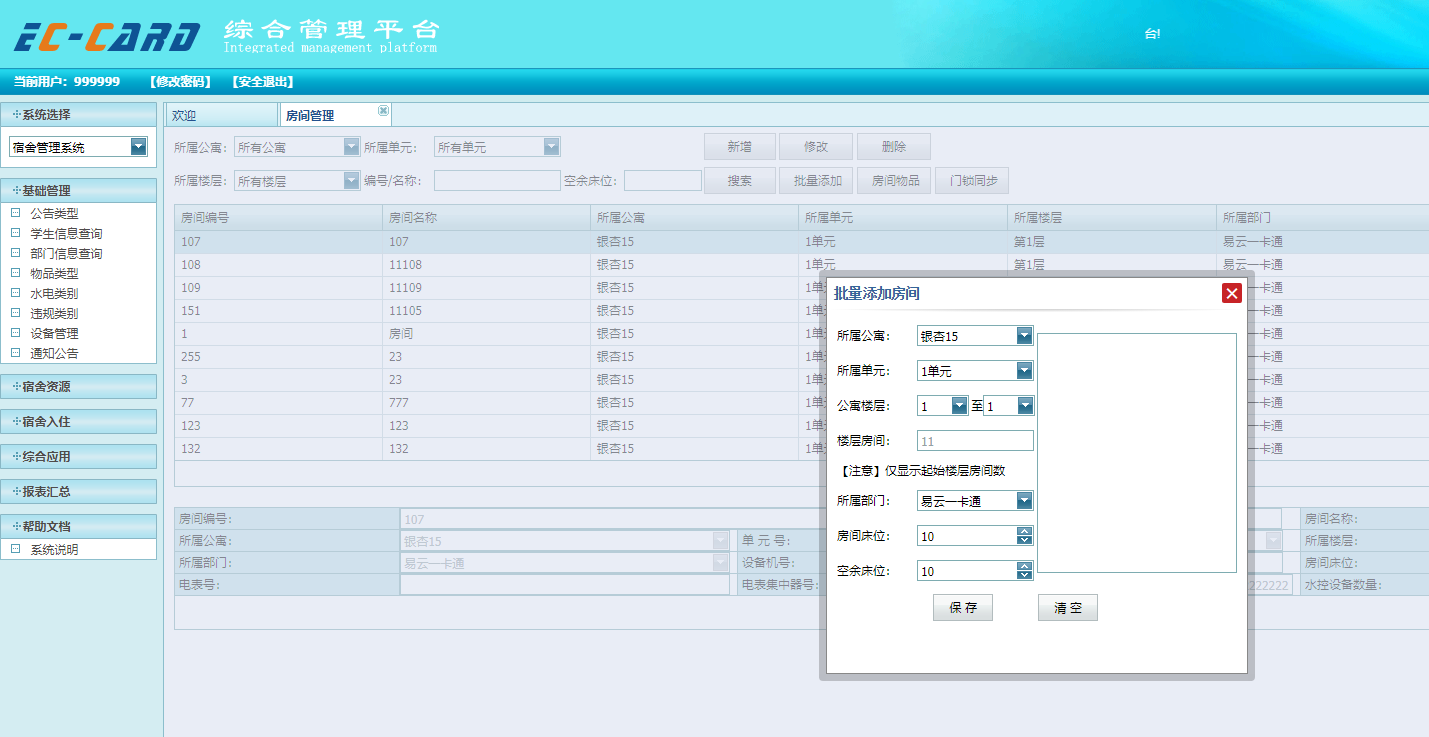
添加房间物品:该功能为房间指定物资情况,用于登记用。选择房间,点击【房建物品】按钮,进入物品管理窗体,为该房间添加一个物品信息,点击【新增】按钮,激活新增区域,选择物品名称,输入物品数量,选择核实时间,点击保存并提示成功。一个房间可以同时添加多种物品(同种物品只能产生一条信息,即只能修改物品的数量)。
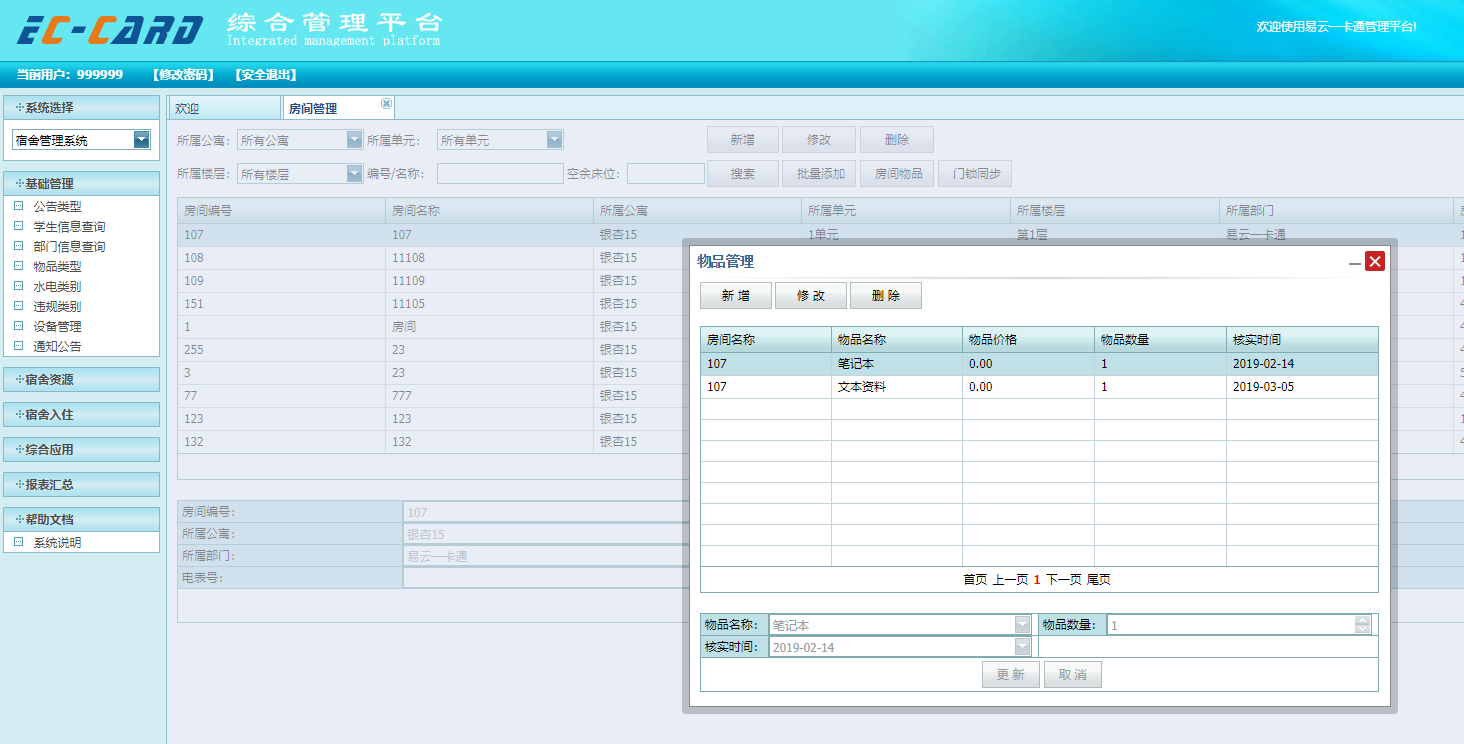
单元门禁管理
该功能宿舍新增、修改、删除门禁信息,一个宿舍可绑定多个门禁、通道。
提示
门禁信息来源于门禁管理系统、通道信息来源于通道管理系统)。